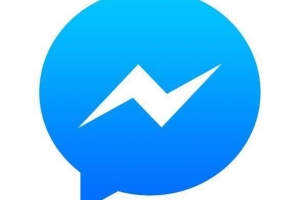Comment mettre à jour manuellement votre tablette android - étape par étape

Un avantage d`avoir un tablette Android ou smartphone est que cette plate-forme est fréquemment mise à jour. Avec chaque mise à jour, il y a généralement des corrections de bogues système et d`autres améliorations qui profitent aux utilisateurs. La pratique courante consiste à effectuer les mises à jour sur Réseaux Wi-Fi, sans utiliser de câbles, bien que cela dépende du fabricant et même du transporteur. Ici à UnComment nous vous disons comment mettre à jour manuellement votre tablette Android.
1. La première chose à faire pour mettre à jour votre Android la tablette est se connecter à un réseau actif. La meilleure façon de mettre à jour l`appareil est d`utiliser le Wi-Fi. Choisissez parmi les réseaux l`option sans fil la plus stable et une fois connecté, vous pouvez commencer avec les mises à jour logicielles. Vous devez aller dans Paramètres (il y a généralement une icône de raccourci pour y accéder depuis l`écran principal de l`appareil). Cliquez sur le menu et une liste déroulante des paramètres s`ouvrira.

2. Au bas de la réglages Dans le menu, il y a une option appelée « à propos de l`appareil » où vous pouvez voir tous les détails de votre système Android actuel ; vous verrez indiqué la version du logiciel, la dernière mise à jour et le modèle de votre tablette, entre autres données importantes. Dans ce menu, vous trouverez également l`option de mettre à jour le logiciel (mettre à jour) en haut de l`écran, et si vous sélectionnez cette option, votre appareil se mettra automatiquement à jour.

3. Une fois dans ce menu, si des mises à jour sont disponibles, elles apparaîtront parmi les nouvelles applications et si vous cliquez dessus, vous accepterez de télécharger le dernier logiciel pour votre tablette. Suite au téléchargement du mettre à jour vous devrez redémarrer la tablette pour terminer l`installation, généralement cela se produit automatiquement lorsque vous acceptez le téléchargement.
Image phonecurrent.com

4. Si tu veux mettre à jour manuellement votre tablette vous devriez pouvoir le faire en allant sur le site du fabricant. Vous pouvez accéder au site de la marque où vous trouverez le support client et vous verrez toutes les mises à jour disponibles en téléchargement. Par exemple, dans le cas de Samsung, il existe une plate-forme connue sous le nom de Kies qui sert à cet effet. Si vous allez sur leur site Web, vous verrez les mises à jour disponibles sous forme de fichiers téléchargeables que vous pouvez installer sur votre tablette.

5. Maintenant tu n`as plus qu`à connectez votre tablette à votre ordinateur à l`aide du câble de données, téléchargez et installez la mise à jour souhaitée en sélectionnant l`option. Vous pouvez mettre à jour en accédant au menu Outils et en sélectionnant Mettre à jour et installer les mises à jour. Après cela, vous devez débrancher l`appareil de l`ordinateur et le redémarrer.
C`est aussi simple que ça! maintenant tu devrais avoir le dernière version d`android disponible pour votre tablette en service.

Si vous souhaitez lire des articles similaires à Comment mettre à jour manuellement votre tablette Android - étape par étape, nous vous recommandons de visiter notre Des ordinateurs Catégorie.